Tarkista lähettämäsi pulssit
Viva Pulsessa, jos olet luonut ja lähettänyt Pulsen, voit tarkastella palautetta, ryhtyä toimiin saadaksesi lisävastauksia, pidentääksesi määräaikaa, peruuttaa pulsen ja paljon muuta.
Näytä avoimet pulssit
Tarkastele lähettämiäsi Pulse-pyyntöjä, joita ei ole vielä suljettu, jotta voit esimerkiksi pidentää määräaikaa, lisätä henkilöitä tai jakaa kyselyn linkin palautetta varten tai peruuttaa pyynnön.
-
Avaa Viva Pulse Microsoft Teamsissa tai selaimessa.
-
Siirry Viva Pulse -aloitussivulla Omat pulssit -osaan ja valitse Lähetetyt pulssit -välilehti.
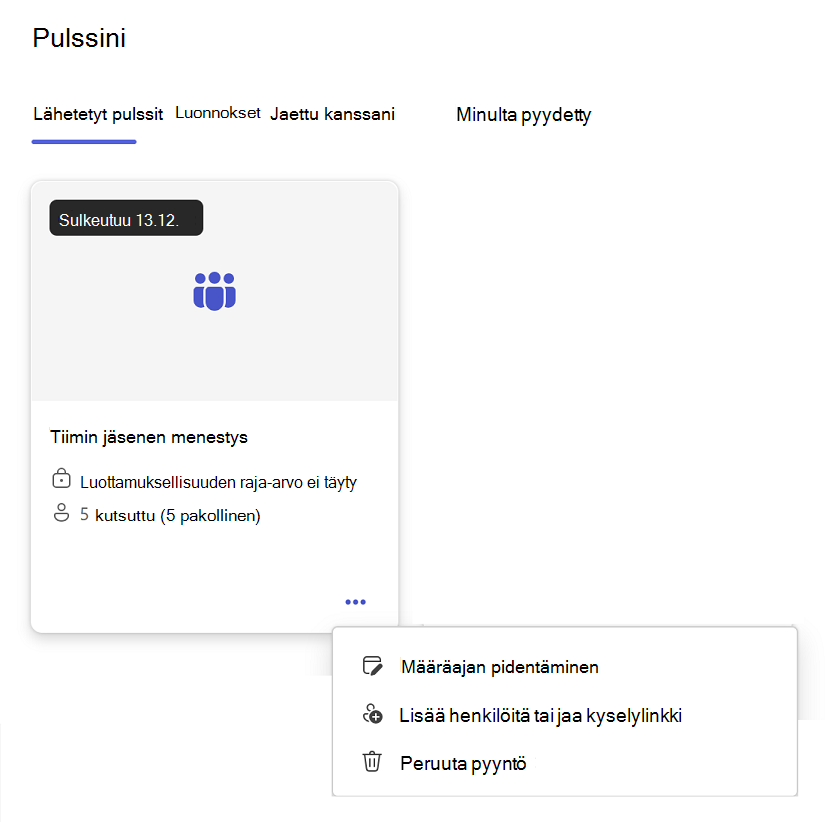
-
Pidä hiiren osoitinta lähettämäsi Pulse-kortin päällä ja valitse sitten kolme pistettä (...). Sinulla on seuraavat vaihtoehdot:
-
Pidennä Pulse-pyynnön määräaikaa valitsemalla Pidennä määräaikaa . Huomaa, että voit pidentää Pulse-pyynnön määräaikaa enintään kuuteen kertaan.
-
Valitse Lisää henkilöitä tai jaa kyselylinkki lisätäksesi lisää palautteentarjoajia Pulse-pyyntöön tai kopioidaksesi linkin jakaaksesi Pulse-pyyntösi palautteen tarjoajille henkilökohtaisessa sähköpostiviestissä tai Teams-viestissä.
-
Peruuta Pulse-pyyntö valitsemalla Peruuta pyyntö .
-
Näytä suljetut pulssit
Tarkastele suljettuja Pulse-pyyntöjä, jotta näet, kuka on antanut palautetta, lähettää pyynnön uudelleen ja jakaa tulokset.
-
Avaa Viva Pulse Microsoft Teamsissa tai selaimessa.
-
Siirry Viva Pulse -aloitussivulla Omat pulssit -osaan ja valitse Lähetetyt pulssit -välilehti.
-
Pidä hiiren osoitinta lähettämäsi Pulse-kortin päällä ja valitse sitten kolme pistettä (...).
-
Jos vastaat tarvittavien vastausten vähimmäismäärään, valitse lähettämäsi Pulse-kortin kolme pistettä (...). Sen jälkeen voit tehdä jonkin seuraavista toiminnoista:
-
Jos haluat, että Pulse lähetetään myöhemmin uudelleen, jotta voit seurata, mikä toimii hyvin työryhmäsi kannalta ja mihin alueisiin haluat keskittyä ajan mittaan, lähetä Pulse uudelleen samoille henkilöille valitsemalla Lähetä uudelleenuudelleen.
-
Valitse Näytä palautteen tarjoajat , jos haluat nähdä henkilöt, jotka olet kutsunut vastaamaan Pulse-pyyntöön.
-
Jaa palautetulokset työryhmäsi kanssa valitsemalla Jaa tulokset .
-
Jos peruutit Pulse-pyynnön tai et täyttänyt vastauksen vähimmäisrajaa, valitse lähettämäsi Pulse-kortin kolme pistettä (...) ja suorita jompikumpi seuraavista toiminnoista:
-
Valitse Lähetä pyyntö uudelleen, jos haluat lähettää Pulse-pyyntösi uudelleen, jotta voit tallentaa tiimisi palautteen.
-
Valitse Näytä palautteen tarjoajat, jos haluat nähdä palautteen tarjoajat, jotka kutsuit vastaamaan Pulse-pyyntöön.
Lisätietoja
Palautteen tulosten tarkasteleminen ja jakaminen palautteen tekijänä










